最終更新 : 2017/08/17 [caption id="attachment_73" align="alignnone" width="900"] ランゲージ コミュニティを使って間違った翻訳の修正を依頼できます[/caption] Windows 10 Insider Previ...
最終更新 : 2017/08/17

ランゲージ コミュニティを使って間違った翻訳の修正を依頼できます
Windows 10 Insider Previewの利用者向けに新しく「ランゲージ コミュニティ」というアプリが登場しました。このアプリにより、Windows 10上の間違った翻訳等の修正を依頼することができます。
インストール
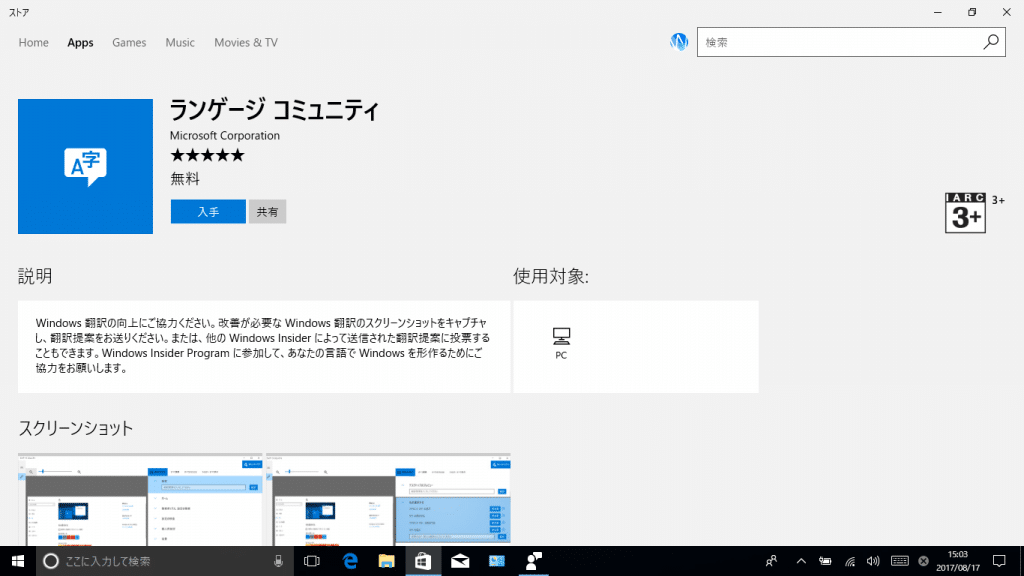 始めに、ランゲージ コミュニティをインストールします。ランゲージコミュニティはこちらからダウンロードできます。(Windows ストアアプリが開きます)
始めに、ランゲージ コミュニティをインストールします。ランゲージコミュニティはこちらからダウンロードできます。(Windows ストアアプリが開きます)
Windows ストアアプリが開いたら、「入手」をクリックしてインストールをしてください。インストールが完了すると、アクション センターに通知が表示されます。
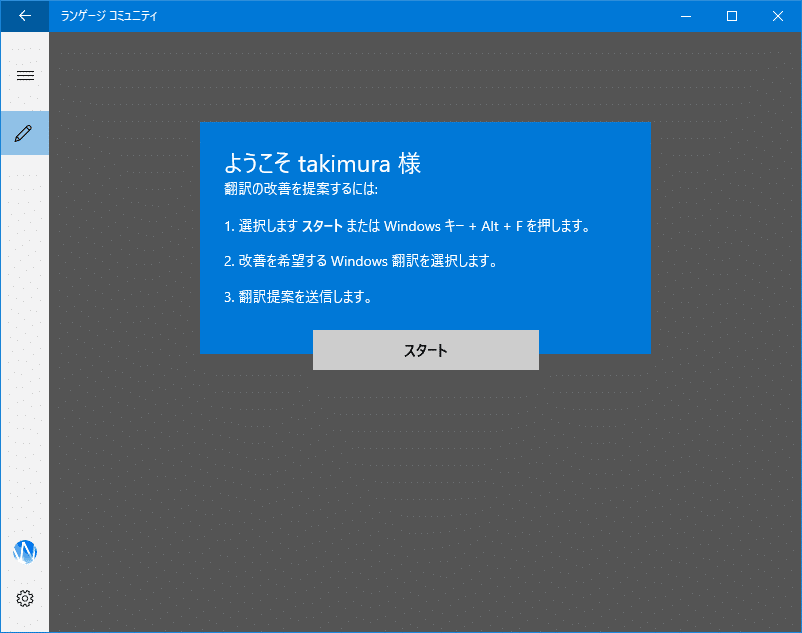 アプリを起動すると、このように表示されます。サインインしていない場合は、画面の指示に従ってサインインをしてください。
アプリを起動すると、このように表示されます。サインインしていない場合は、画面の指示に従ってサインインをしてください。
使い方
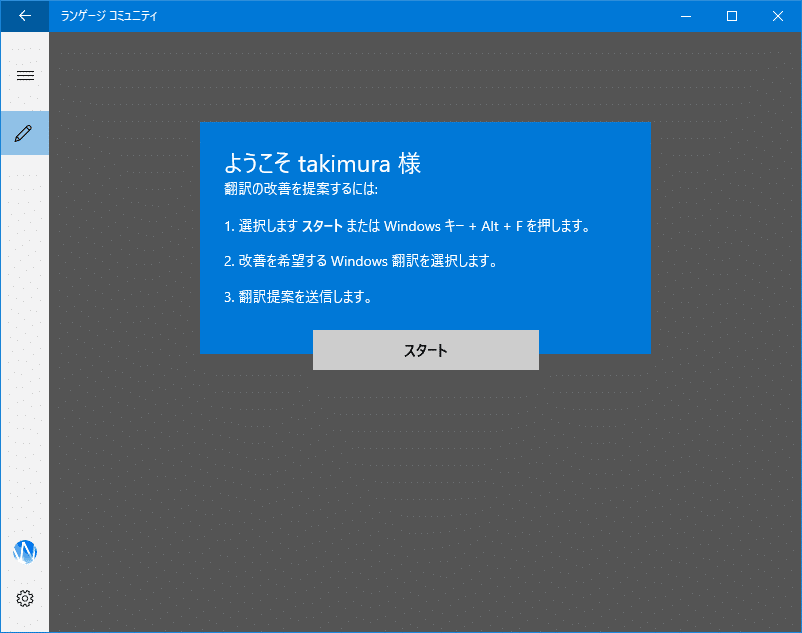 この画面で「スタート」をクリックまたは、「Win(Windowsマークのキー) + Alt + F」のショートカットキーを押すことにより使うことができます。
この画面で「スタート」をクリックまたは、「Win(Windowsマークのキー) + Alt + F」のショートカットキーを押すことにより使うことができます。
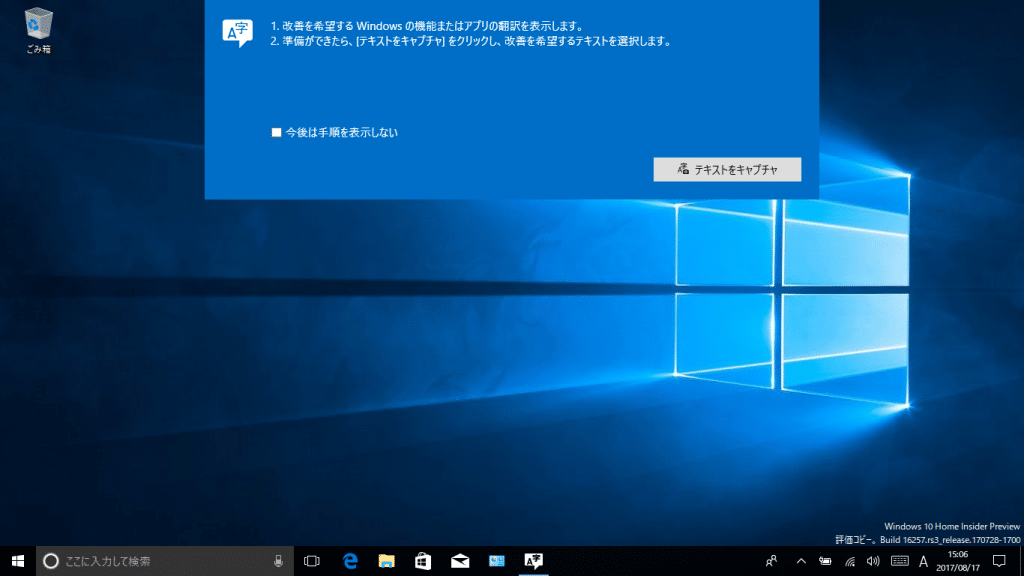 「スタート」をクリックした後はこのような画面表示に切り替わります。この状態で、翻訳をしたい対象のアプリを起動します。8月17日現在、Windowsの基本画面(タスクバーやアクション センター)及びストアアプリ上でしか利用できませんのでご注意ください。
「スタート」をクリックした後はこのような画面表示に切り替わります。この状態で、翻訳をしたい対象のアプリを起動します。8月17日現在、Windowsの基本画面(タスクバーやアクション センター)及びストアアプリ上でしか利用できませんのでご注意ください。
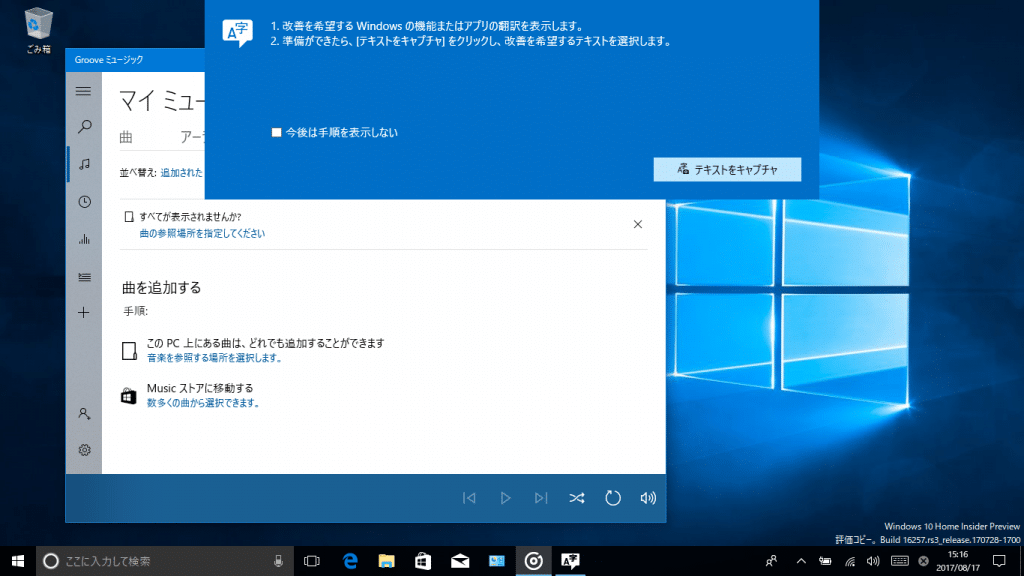 翻訳したいアプリの翻訳対象を含む状態で「テキストをキャプチャ」を選びます。
翻訳したいアプリの翻訳対象を含む状態で「テキストをキャプチャ」を選びます。
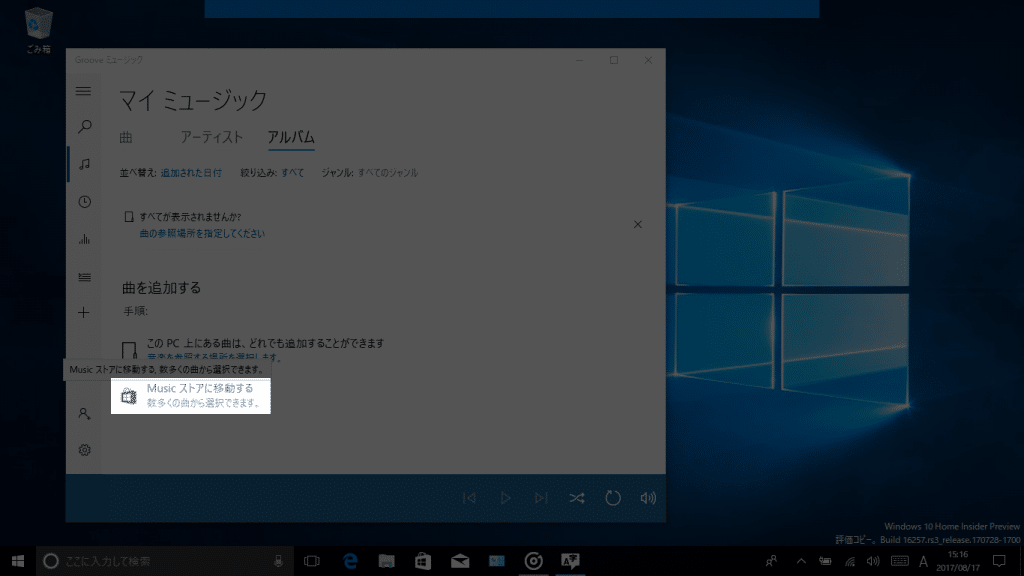 マウスカーソルを移動することにより、アプリ内のテキストを選択することができます。選択する場合は、テキストをクリックしてください。
マウスカーソルを移動することにより、アプリ内のテキストを選択することができます。選択する場合は、テキストをクリックしてください。
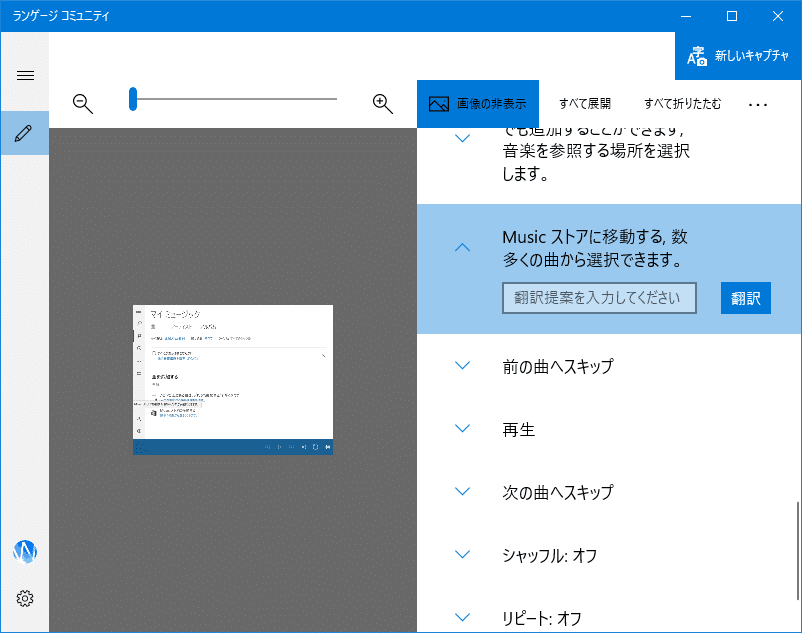 ランゲージ コミュニティアプリに切り替わり、選択したテキストの部分が選択された状態になっていることを確認してください。
ランゲージ コミュニティアプリに切り替わり、選択したテキストの部分が選択された状態になっていることを確認してください。
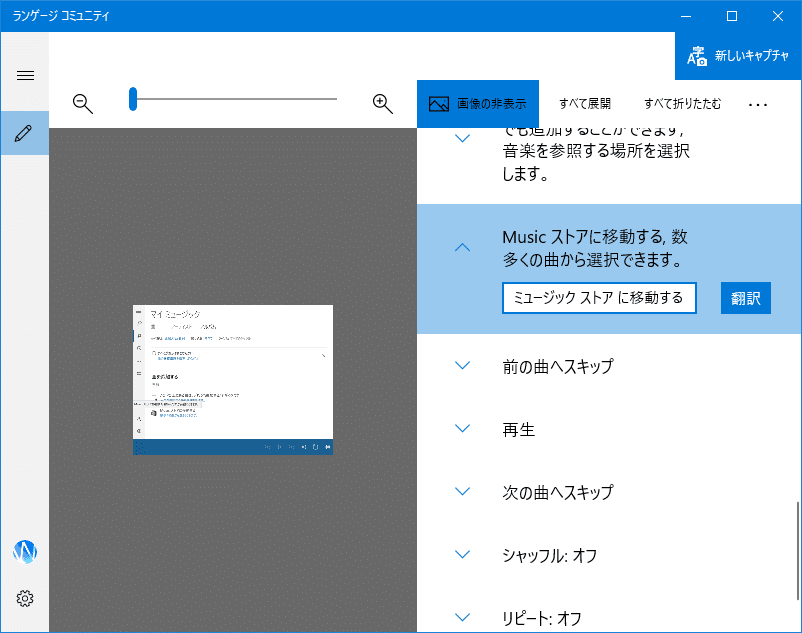 「翻訳提案を入力してしてください」と表示されているボックスをクリックして翻訳したい内容を入力し、「翻訳」ボタンをクリックします。
「翻訳提案を入力してしてください」と表示されているボックスをクリックして翻訳したい内容を入力し、「翻訳」ボタンをクリックします。
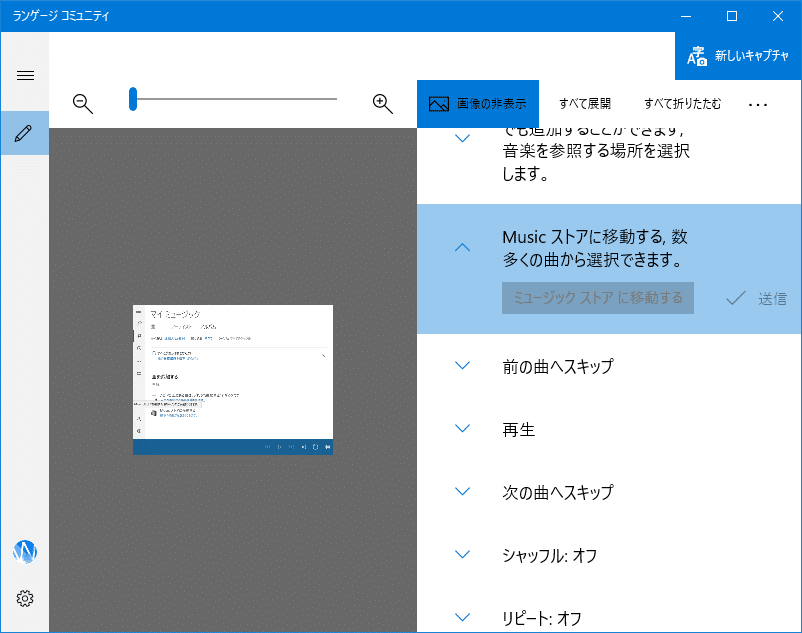 チェックマークと送信と書かれた状態になれば、送信が完了します。
チェックマークと送信と書かれた状態になれば、送信が完了します。
以上のような操作を繰り返し行って、問題のある翻訳の改善提案を行うことができます。

最新ニュース
coron's Source - 全国 generated by Nordot
- 日1―3西(27日) 西武・武内が6勝目by 共同通信 on 2024年7月27日 at AM 8:22
西武が逃げ切った。武内が要所を締めて6回2/3を1失点で、本田の好救援もあって6勝目を手にした。打線...
- レース中断でイベントも、JRA ファン賛否、新潟競馬で暑熱対策by 共同通信 on 2024年7月27日 at AM 8:19
日本中央競馬会(JRA)は27日、新潟競馬での暑熱対策として第5レース終了から約3時間半の休憩時間を...
- 角田、永山が登場 柔道・27日by 共同通信 on 2024年7月27日 at AM 8:18
女子48キロ級で2021年から世界選手権3連覇の角田夏実(SBC湘南美容クリニック)は、1回戦でフェ...
- 重岡銀次朗と挑戦者、計量クリア ボクシング世界戦、28日ゴングby 共同通信 on 2024年7月27日 at AM 8:17
国際ボクシング連盟(IBF)ミニマム級タイトルマッチ(28日・滋賀ダイハツアリーナ)の前日計量が27...
- 【独自】危険!後部座席から身を乗り出す2人が会話…危険運転のまま急発進も「車内で話せば…」 千葉・船橋市by FNNプライムオンライン on 2024年7月27日 at AM 8:16
千葉・船橋市の交差点で深夜、男2人が車の窓から体を乗り出し、ルーフ越しに会話する違反走行車が撮影され...
- 夏の甲子園、群馬は健大高崎 石川・小松大谷は3年ぶりの出場by 共同通信 on 2024年7月27日 at AM 8:12
全国高校野球選手権大会の出場を懸けた地方大会は27日、各地で行われ、群馬は今春の選抜大会を制した健大...
- 旗手の江村、金は「新たな挑戦」 フェンシング女子サーブルby 共同通信 on 2024年7月27日 at AM 8:11
日本選手団の旗手として「日本の顔」を務めたフェンシング女子サーブルの江村美咲(立飛ホールディングス)...
- ブレイキン半井「楽しかった」 悪天候も楽しみ大役全うby 共同通信 on 2024年7月27日 at AM 8:11
悪天候を吹き飛ばすような笑顔だった。日本選手団の旗手を務めたブレイキン男子の半井重幸(ダンサー名・S...


